word2013如何去掉第一页的页码 word2013去掉第一页的页码的方法
时间:2017-07-04 来源:互联网 浏览量:
今天给大家带来word2013如何去掉第一页的页码,word2013去掉第一页的页码的方法,让您轻松解决问题。
我们在写文案的时候,第一页封面是不需要页码的,但是由于我们的疏忽,会将页码标在第一页,那么怎么样才能很方便的去改掉呢。具体方法如下:
1我们看到我现在的第一页是有数字的,那么下面我们要做的就是把第一页的页码给去掉,并且让页码从第二页开始为“1”
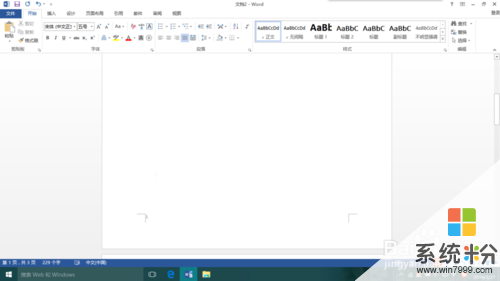 2
2首先我们点击插入,选择插入栏下面的“页码”
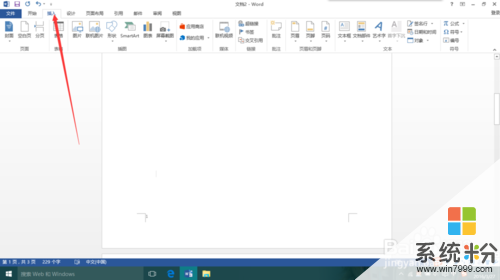 3
3我们将下面的起始页码改为“0”
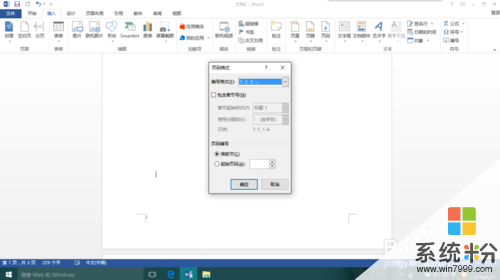 4
4这个时候我们需要在点击“页眉”,进入到“页眉页脚工具"
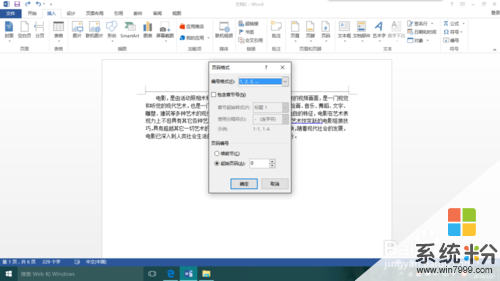 5
5在这里选择"首页不同"。
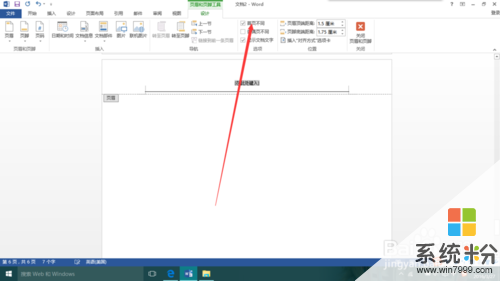 6
6然后我们点击"关闭页眉页脚工具",回到刚才的首页,我们发现第一页的页码已经没有了。
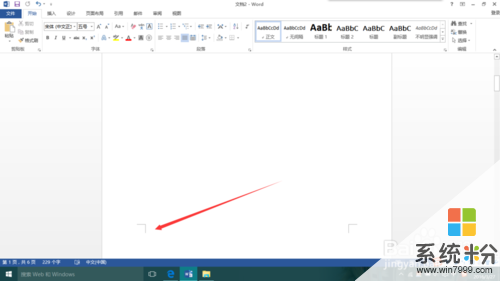
以上就是word2013如何去掉第一页的页码,word2013去掉第一页的页码的方法教程,希望本文中能帮您解决问题。
我要分享:
相关教程
- ·怎样将word首页和第二页无页码,第三页开始编码 将word首页和第二页无页码,第三页开始编码的方法有哪些
- ·word2013怎样设置从任意页插入页码 word2013设置从任意页插入页码的方法
- ·Word文档标注页码怎样从1开始 Word标注页码第1页设置教学 Word文档标注页码从1开始的方法 Word标注页码第1页设置教学
- ·word中插入“第X页 / 共X页”格式页码的方法有哪些? word中如何插入“第X页 / 共X页”格式页码?
- ·如何去掉word文档中页眉的横线 去掉word文档页眉横线的方法
- ·怎样在word2010中第三页或任意页插入页码 在word2010中第三页或任意页插入页码的方法有哪些
- ·戴尔笔记本怎么设置启动项 Dell电脑如何在Bios中设置启动项
- ·xls日期格式修改 Excel表格中日期格式修改教程
- ·苹果13电源键怎么设置关机 苹果13电源键关机步骤
- ·word表格内自动换行 Word文档表格单元格自动换行设置方法
